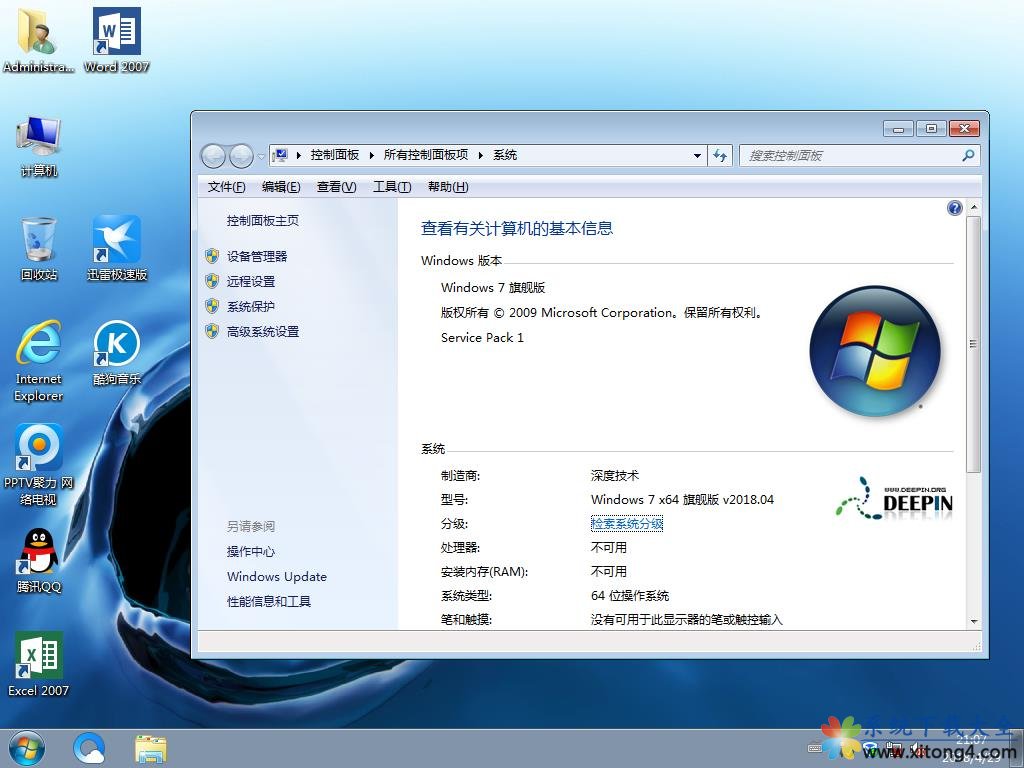图片打开方式.本文教您win10图片打开方式恢复默认的办法
来源:Ghost系统之家浏览:时间:2022-04-26 12:58:36
Windows 10是美国微软公司研发的跨平台及设备应用的操作系统。是微软发布的最后一个独立Windows版本。Windows 10共有7个发行版本,分别面向不同用户和设备。截止至2018年3月7日,Windows 10正式版已更新至秋季创意者10.0.16299.309版本,预览版已更新至春季创意者10.0.17120版本
很多朋友的电脑中存放着很多的图片,这些图片有些是工作上需要实用的,有些是生活中拍摄下来的,那么遇到图片打开方式不对这样的问题怎么解决呢?下面小编就给您带来图片打开方式恢复默认的方法。
很多时候我们在打开软件或某些格式的文件的时候出现的不是正确的文件格式,这时候我们就需要对打开方式进行调整了,下面小编就以图片打开方式为例跟你说明具体操作方法。
win10图片打开方式恢复默认的方法
1.进入系统桌面,按键盘上的“win+r”组合键打开运行,在运行栏中输入“regedit”命令回车打开。
图片打开方式图解详情-1
2.在“注册表编辑器”中依次打开按序依次打开“HKEY_LOCAL_MACHINE\SOFTWARE\Microsoft\Windows Photo Viewer\Capabilities\FileAssociations”。
打开方式图解详情-2
3.在FileAssociations项的右键新建“字符串值”将数值名称改为“jpg”的文件拓展名,数值数据改为“PhotoViewer.FileAssoc.Tiff”。
图片打开方式图解详情-3
默认打开方式图解详情-4
4.创建完毕后,回到桌面,鼠标右键打开jpg文件,你就能看到windows照片查看器了。

图片打开方式图解详情-5
以上就是win10图片打开方式恢复默认的方法了,希望对您有帮助。
新技术融合:在易用性、安全性等方面进行了深入的改进与优化。针对云服务、智能移动设备、自然人机交互等新技术进行融合。Windows 10所新增的Windows Hello功能将带来一系列对于生物识别技术的支持。除了常见的指纹扫描之外,系统还能通过面部或虹膜扫描来让你进行登入。当然,你需要使用新的3D红外摄像头来获取到这些新功能。
推荐系统
番茄花园 Windows 10 极速企业版 版本1903 2022年7月(32位) ISO镜像快速下载
语言:中文版系统大小:3.98GB系统类型:Win10新萝卜家园电脑城专用系统 Windows10 x86 企业版 版本1507 2022年7月(32位) ISO镜像高速下载
语言:中文版系统大小:3.98GB系统类型:Win10笔记本&台式机专用系统 Windows10 企业版 版本1903 2022年7月(32位) ISO镜像快速下载
语言:中文版系统大小:3.98GB系统类型:Win10笔记本&台式机专用系统 Windows10 企业版 版本1903 2022年7月(64位) 提供下载
语言:中文版系统大小:3.98GB系统类型:Win10雨林木风 Windows10 x64 企业装机版 版本1903 2022年7月(64位) ISO镜像高速下载
语言:中文版系统大小:3.98GB系统类型:Win10深度技术 Windows 10 x64 企业版 电脑城装机版 版本1903 2022年7月(64位) 高速下载
语言:中文版系统大小:3.98GB系统类型:Win10电脑公司 装机专用系统Windows10 x64 企业版2022年7月(64位) ISO镜像高速下载
语言:中文版系统大小:3.98GB系统类型:Win10新雨林木风 Windows10 x86 企业装机版2022年7月(32位) ISO镜像高速下载
语言:中文版系统大小:3.15GB系统类型:Win10
热门系统
- 1华硕笔记本&台式机专用系统 GhostWin7 32位正式旗舰版2018年8月(32位)ISO镜像下载
- 2雨林木风 Ghost Win7 SP1 装机版 2020年4月(32位) 提供下载
- 3深度技术 Windows 10 x86 企业版 电脑城装机版2018年10月(32位) ISO镜像免费下载
- 4电脑公司 装机专用系统Windows10 x86喜迎国庆 企业版2020年10月(32位) ISO镜像快速下载
- 5深度技术 Windows 10 x86 企业版 六一节 电脑城装机版 版本1903 2022年6月(32位) ISO镜像免费下载
- 6深度技术 Windows 10 x64 企业版 电脑城装机版2021年1月(64位) 高速下载
- 7新萝卜家园电脑城专用系统 Windows10 x64 企业版2019年10月(64位) ISO镜像免费下载
- 8新萝卜家园 GhostWin7 SP1 最新电脑城极速装机版2018年8月(32位)ISO镜像下载
- 9电脑公司Ghost Win8.1 x32 精选纯净版2022年5月(免激活) ISO镜像高速下载
- 10新萝卜家园Ghost Win8.1 X32 最新纯净版2018年05(自动激活) ISO镜像免费下载
热门文章
常用系统
- 1深度技术 Windows 10 x64 企业版 电脑城装机版2018年10月(64位) 提供下载
- 2番茄花园 Windows 10 极速企业版 2019年10月(32位) ISO镜像快速下载
- 3电脑公司Ghost Win8.1 X64位 纯净版2020年12月(自动激活) ISO镜像快速下载
- 4笔记本&台式机专用系统 Windows10 企业版 版本1903 2022年5月(64位) 提供下载
- 5电脑公司Ghost Win8.1 x32 精选纯净版2022年4月(免激活) ISO镜像高速下载
- 6番茄花园 Windows 10 极速企业版 2020年5月(32位) ISO镜像快速下载
- 7深度技术Ghost Win7 x64 Sp1 电脑城装机版2018年4月(64位) 提供下载
- 8笔记本系统Ghost Win8.1 (32位) 极速纯净版2019年12月(免激活) ISO镜像高速下载
- 9雨林木风Ghost Win8.1 (X32) 六一节 快速纯净版2021年6月(免激活) ISO镜像快速下载
- 10电脑公司Ghost Win8.1 x32 喜迎国庆 精选纯净版2021年10月(免激活) ISO镜像高速下载